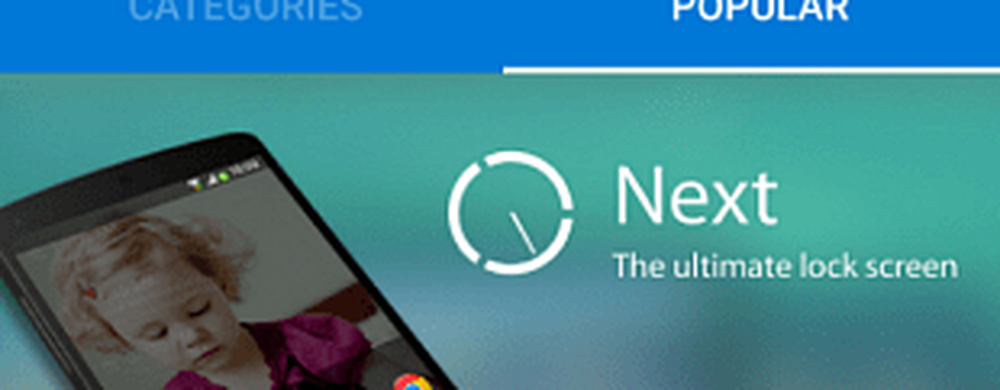Så här hittar du datorns BIOS-version på det enkla sättet

Viktig: Uppdatering av BIOS kan vara svårt och inte för svag hjärta. Om du inte är en maktanvändare eller bekvämt röra med det, gör det inte. Om du installerar fel sak eller om något skulle gå fel under uppdateringen kan du helt enkelt sticka din dator. Jag har faktiskt sett det där du inte ens kan starta från en återställningsstation för att återställa systemet. Du kommer definitivt att vidta alla försiktighetsåtgärder innan du ritar med din BIOS som att skapa ett startbart Windows SD-kort eller en flash-enhet och / eller en systembildsbackup ... se till att alla viktiga data är säkerhetskopierade till en extern enhet och en offsite plats med hjälp av en tjänst som CrashPlan ... du kan aldrig vara för försiktig.
Verkligen, när det kommer till det, om din dator fungerar bra, behöver du inte oroa dig för att uppdatera BIOS. Men det krävs ibland om du har problem med att datorn startar korrekt. Eller i några fall kan du uppdatera BIOS för att få andra funktioner, som att köra virtuella maskiner via Hyper-V.
Hitta din dator BIOS-version det enkla sättet
Jag har sett många techs som går in i BIOS för att bara se vilken version det är. Det här är tidskrävande och besvärligt - det finns ett enklare sätt, faktiskt några av dem. För det första är en enkel och bekväm metod att använda ett gratis verktyg för att hitta det. Det finns flera gratis verktyg som gör tricket, men min favorit är Speccy. Det är utvecklat av Piriform, skaparna av den populära CCleaner.
Hämta och installera Speccy. Starta det och Speccy analyserar ditt system - vilket bara tar några sekunder. Klick Moderkort i den vänstra rutan ser du din BIOS-version. I skärmdumpen nedan kan du se att minen är P01-A0.
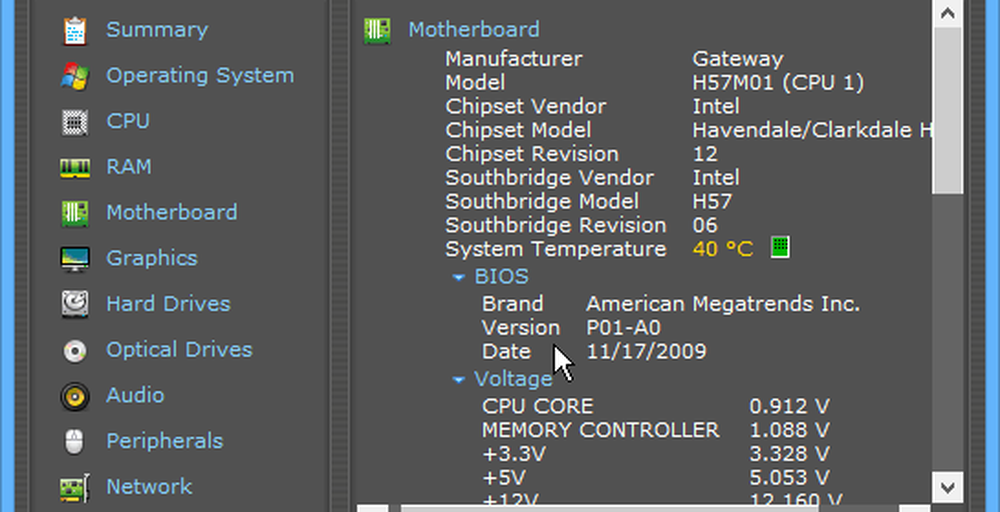
Använd registret
Om du känner dig bekväm att gå in i Windows-registret är det enkelt att hitta din BIOS-version. Öppna registret genom att slå Windows-tangent + R för att hämta dialogrutan Kör och typ: regedit och tryck på Enter eller klicka på OK.
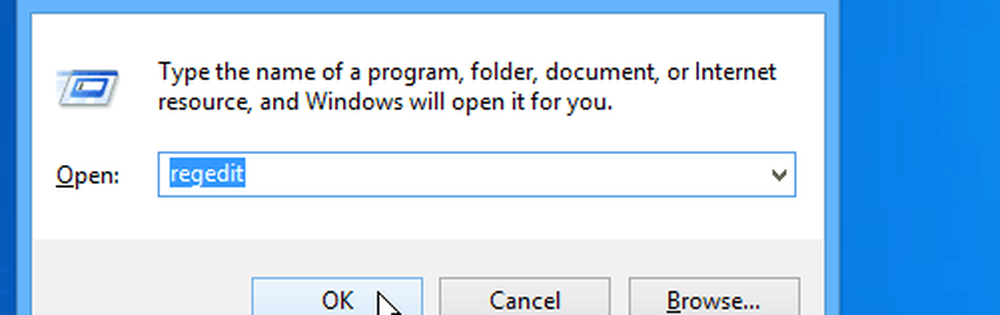
Gå sedan till HKEY_LOCAL_MACHINE \ HARDWARE \ BESKRIVNING \ BIOS och i den högra rutan leta efter BIOSVersion-strängen. Här i mitt exempel har jag en Gateway stationär dator och det säger att min version är P01-A0 - precis som Speccy gjorde.
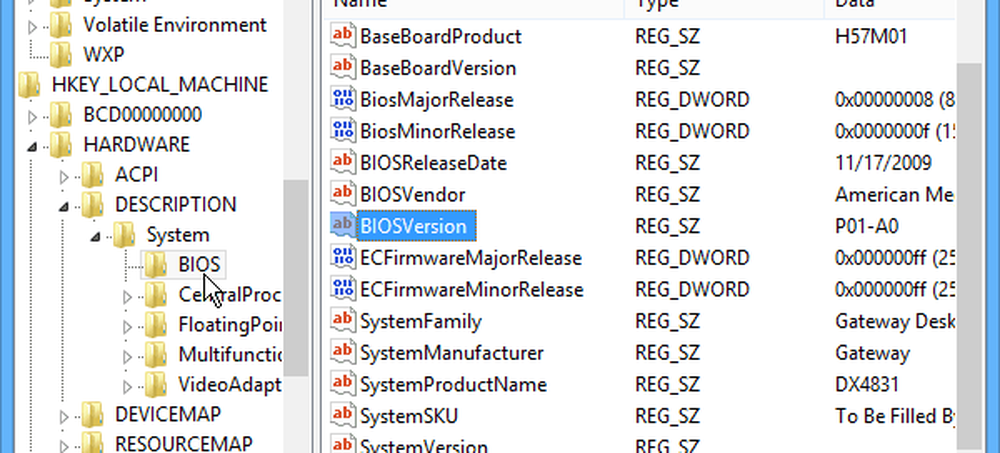
Använd kommandoraden
Det här är förmodligen den snabbaste metoden för att hitta din BIOS-version. Öppna bara kommandot Prompt och typ: wmic bios får smbiosbiosversion tryck sedan på Enter. I bilden nedan kan du se att det är ett enkelt kommando som ger dig BIOS-versionen:

Nu när du känner till den nuvarande versionen av BIOS kan du gå till datorproducentens hemsida och söka om det finns en nyare version tillgänglig. I det här fallet kan jag få en uppdatering som förbättrar några saker.
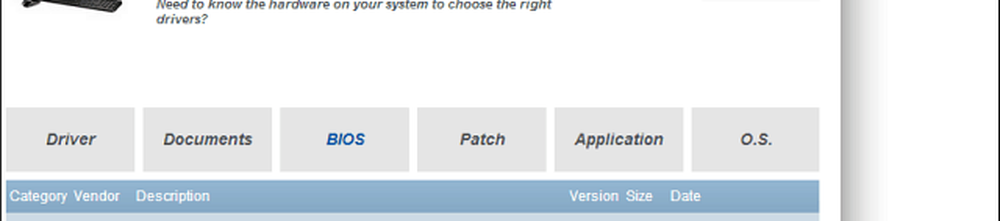
Slutsats
Jag tänker inte gå in på hur du uppdaterar datorns BIOS eftersom instruktionerna för varje tillverkare varierar så mycket. När du hämtar den nya versionen hittar du vanligtvis instruktionerna om hur du uppdaterar i en separat "Read Me" -fil.
Se till att du läser dem noggrant och gör allt ordentligt som det förklaras. Eller om datorn fortfarande är under garanti, se till att få tekniskt stöd involverat.
Kom också ihåg att din Wi-Fi-routers fast programvara måste uppdateras från tid till annan också. Det är mycket lättare att göra, och kan drastiskt förbättra prestanda och stabilitet. För mer om uppdatering av din router, läs:
Hur man uppgraderar routerns firmware